我们知道,Halcon中的坐标系的原点在左上角,而一般二维平面坐标系的原点在左下角。那么Halcon中坐标系和一般的二维坐标系有什么区别呢?我通过下面这个例子来分析。
1 gen_image_const (Image, 'byte', 512, 512)
2 dev_set_draw ('margin')
3
4 *点1
5 gen_circle (Circle1, 10, 10, 3)
6 disp_message (3600, '(10 ,10)', 'image', 2, 18, 'white', 'false')
7 *点2
8 gen_circle (Circle2, 100, 200, 3)
9 disp_message (3600, '(100 ,200)', 'image', 92, 208, 'white', 'false')
10 *点3
11 gen_circle (Circle3, 400, 100, 3)
12 disp_message (3600, '(400 ,100)', 'image', 392, 108, 'white', 'false')
13
14 union2 (Circle1,Circle2, RegionUnion)
15 union2 (RegionUnion,Circle2, RegionUnion)
16 union2 (RegionUnion,Circle3, RegionUnion)
17 gen_contour_region_xld (RegionUnion, Contours, 'border')
18 write_contour_xld_dxf (Contours,'C:/Users/happy xia/Desktop/XLD的镜像变换/threePoint.dxf')
这三个点在Halcon中的位置如下图:

上面的程序最终生成了一个名为threePoint.dxf的文件。我用文本查看器(notepad++、记事本等)打开查看它的数据:

红框中“10”下面的数据代表点的x值,“20”下面的数据代表点的y值,即截图里有两个点(98.5, 396.5)、(99.5, 396.5),这两个点都是XLD圆上的点,很明显这两个点所在圆的圆心坐标是(100, 400)。但是我们看最开始的那张图,发现只有点(400, 100),并没有点(100, 400)!
根据上面的事实现象,我们不难发现Halcon中的坐标系实际是这样的:
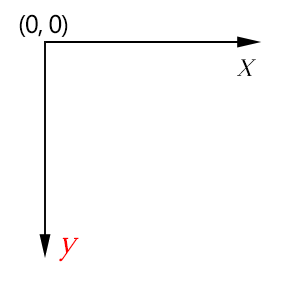
根据导出的dxf文件中的坐标点反推,之前的那张图的点的坐标实际上是这样的:

这两个坐标系的区别如下图。不难看出,它们是上下镜像的关系(只需要用CAD看图软件打开threePoint.dxf文件一看便知)。
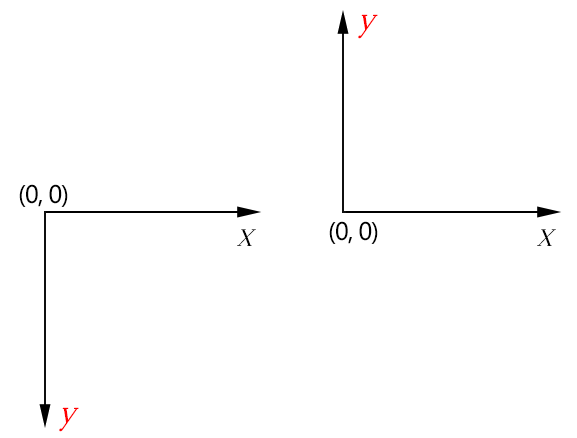
上文详细分析了Halcon坐标系的特点,由于有这样的特点,Halcon中的XLD和导出的dxf文件轮廓就存在上下镜像(上下颠倒)的关系,那么我们需要解决的一个问题就是:如何进行XLD的镜像转换?
镜像,对应的单词是“mirror”,我们在Halcon的帮助中搜索与之相关的算子,仅有mirror_image和mirror_region。
根据我前面的博客文章,我们知道,如果XLD是闭合的,那么可将XLD转为Region,然后再转回XLD,因此可将Region作为中介,来镜像变换XLD。
方法一:以Region为中介,通过mirror_region算子间接对闭合XLD进行镜像转换。
原XLD如下图所示。
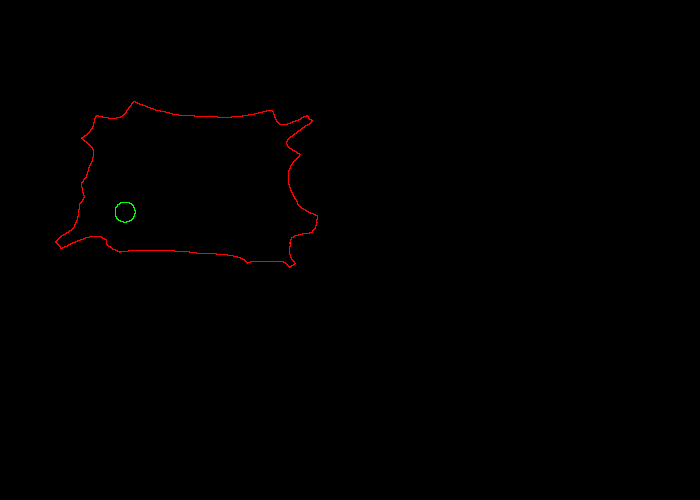
1 gen_image_const (Image, 'byte', 7000, 5000)
2 read_contour_xld_dxf (Contours,'unionContour.dxf', [], [], DxfStatus)
3
4 *方法1:先转换为Region,再镜像Region,最后转回到XLD
5 gen_region_contour_xld (Contours, Region, 'margin')
6 mirror_region (Region, RegionMirror, 'row', 6000)
7 gen_contour_region_xld (RegionMirror, ContoursMirror, 'border')
效果如下:

方法二:由于XLD都是由点组成的,因此可以点对点镜像重绘
1 gen_image_const (Image, 'byte', 7000, 5000)
2 read_contour_xld_dxf (Contours,'unionContour.dxf', [], [], DxfStatus)
3
4 *方法2:点对点镜像重绘
5 count_obj (Contours, Num)
6 Step := 5
7 axisValue := 6000
8
9 gen_empty_obj (Contour2)
10 for i := 1 to Num by 1
11 select_obj (Contours, Contour, i)
12 get_contour_xld (Contour, Row, Col)
13 Row1 := []
14 Col1 := []
15 for j := 0 to |Row|-1 by Step
16
17 Row1:=[Row1,axisValue - Row[j]]
18 Col1:=[Col1,Col[j]]
19
20 endfor
21
22 test_closed_xld (Contour, IsClosed)
23 if (IsClosed = 1)
24 Row1:=[Row1,axisValue - Row[0]]
25 Col1:=[Col1,Col[0]]
26
27 endif
28
29 gen_contour_polygon_xld (Contour1, Row1, Col1)
30 smooth_contours_xld (Contour1, SmoothedContours, 3)
31 concat_obj (Contour2, SmoothedContours, Contour2)
32 endfor
效果如下:

对于方法二程序有疑问的,可以参考我之前写的文章:http://www.cnblogs.com/xh6300/p/7414256.html
上面两种方法有一些小问题,不够完美。方法一主要的局限是只适用于闭合的XLD,方法二对点进行处理的时候,为提高运算速度进行了间隔采样,导致最终得到的XLD轮廓和初始XLD有细微差异。
其实Halcon还提供了一种最佳解决方案,即仿射变换:hom_mat2d_reflect —— 变换后的对象与初始对象相对于两点确定的一条直线彼此对称,其实就是镜像。
方法三:使用hom_mat2d_reflect 直接进行镜像的仿射变换
1 gen_image_const (Image, 'byte', 7000, 5000)
2 read_contour_xld_dxf (Contours,'unionContour.dxf', [], [], DxfStatus)
3
4 *方法3:使用仿射变换镜像
5 hom_mat2d_identity (HomMat2DIdentity)
6 hom_mat2d_reflect (HomMat2DIdentity, 3000, 0, 3000, 100, HomMat2DReflect)
7 affine_trans_contour_xld (Contours, ContoursAffinTrans, HomMat2DReflect)
效果如下:
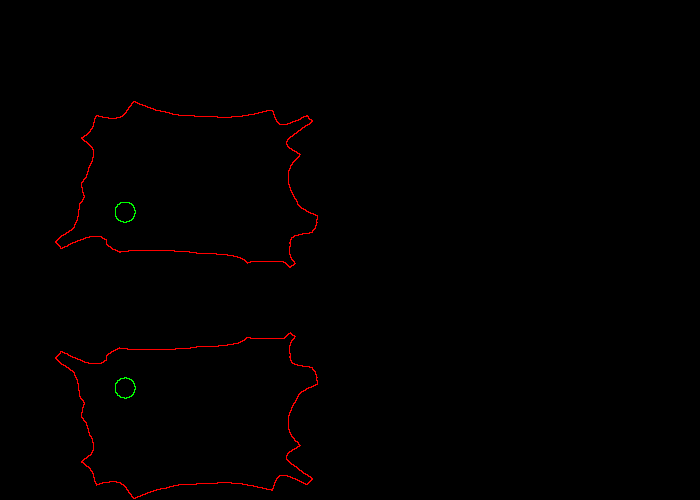
--------------------------------------------
本文系原创,转载请注明出处。
如果文章对您有帮助,可以点击下方的【好文要顶】或【关注我】;如果您想进一步表示感谢,可通过网页右侧的【打赏】功能进行打赏。
感谢您的支持,我会继续写出更多的相关文章!文章有不理解的地方欢迎跟帖交流,博主经常在线!^_^



